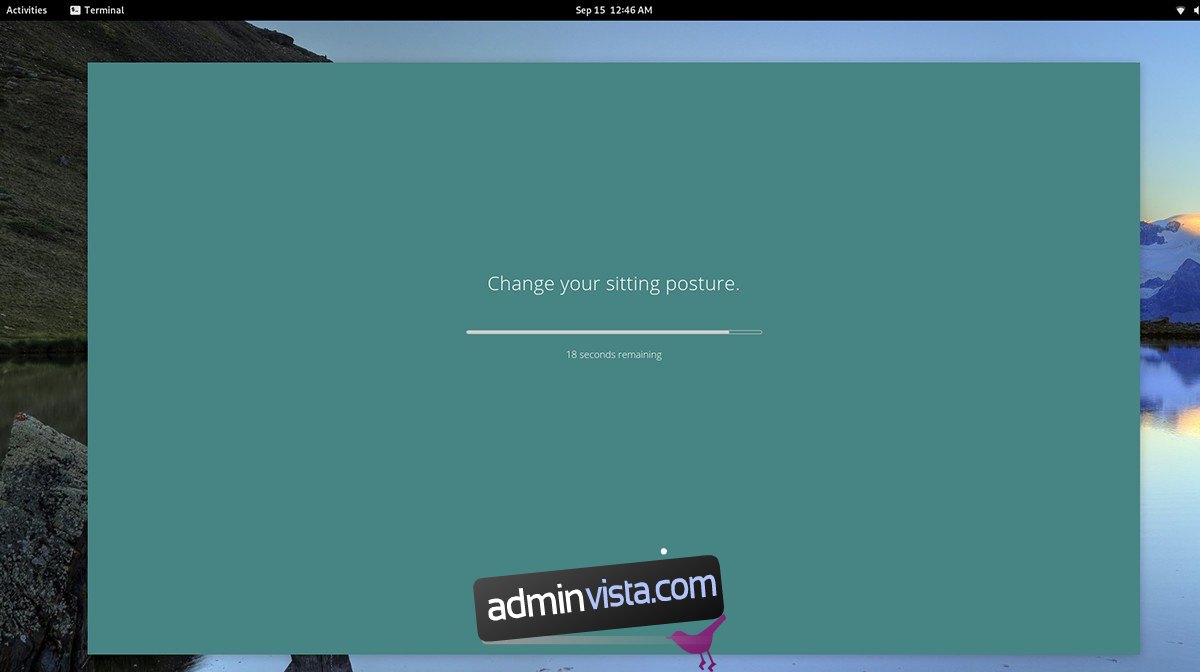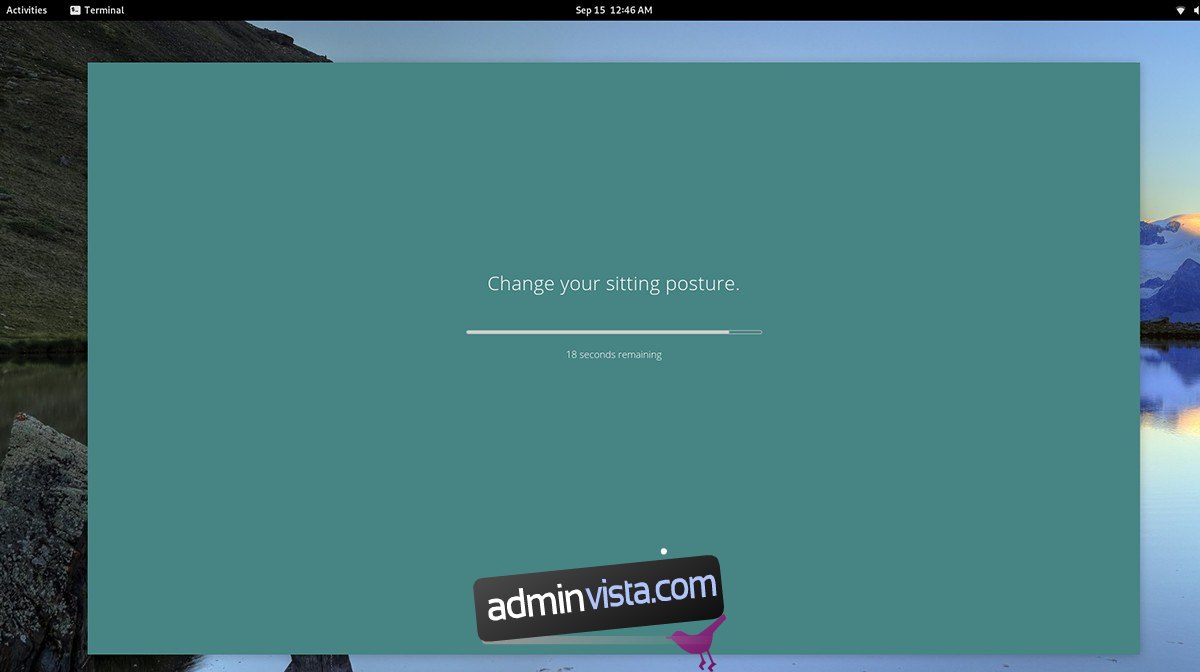Stretchly är en app som du kan installera på Linux-skrivbordet för att påminna dig om att stå upp, stretcha och koppla av medan du arbetar. I den här guiden visar vi dig hur du installerar Stretchly och hur du också använder den.
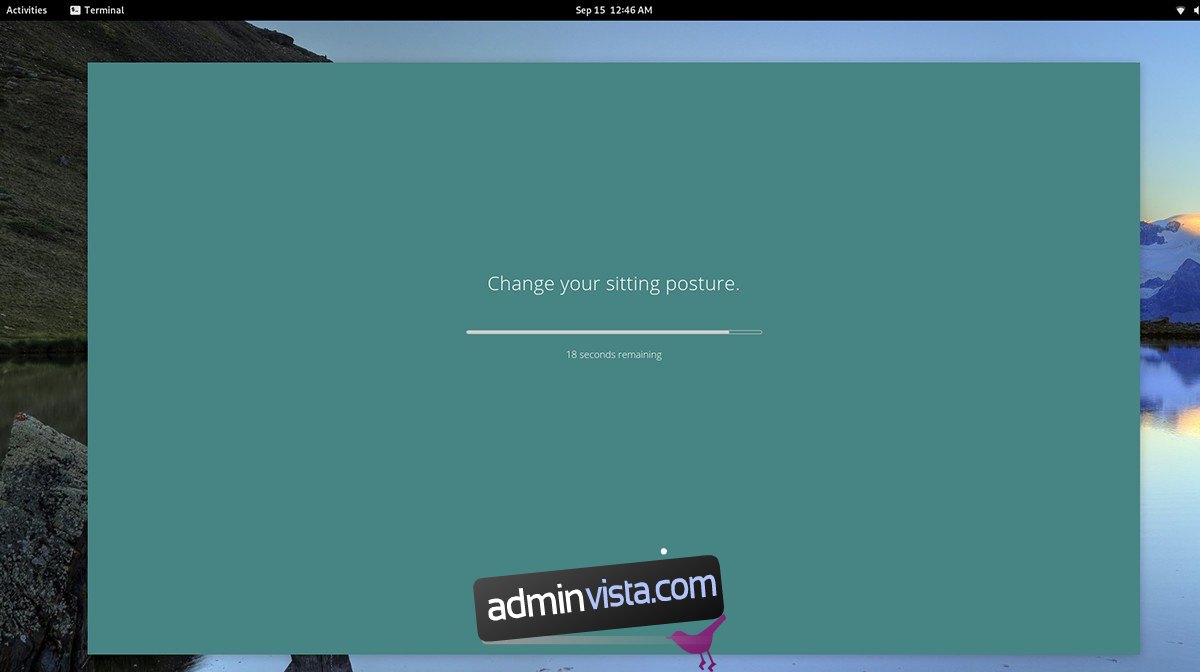
Innehållsförteckning
Installera Stretchly på Linux
Stretchly stöder Linux ganska bra och stöder en mängd olika distributioner. För att använda denna applikation, se till att du använder Ubuntu, Debian, Arch Linux, Fedora eller OpenSUSE Linux.
Stretchly distribueras via projektets GitHub-sida i nedladdningsbara paketformat. För att starta installationen på din dator, öppna ett terminalfönster på Linux-skrivbordet. Följ sedan installationsinstruktionerna nedan som motsvarar det Linux-operativsystem du använder för närvarande.
Ubuntu
För att installera Stretchly på Ubuntu, börja med att ladda ner det senaste DEB-paketet till din dator. Använd kommandot wget nedan och starta nedladdningsprocessen.
wget https://github.com/hovancik/stretchly/releases/download/v1.7.0/Stretchly_1.7.0_amd64.deb
Efter att ha laddat ner Stretchly DEB-paketfilen till din Ubuntu-dator kan installationen börja. Använd kommandot apt install och konfigurera Stretchly på Ubuntu.
sudo apt install ./Stretchly_1.7.0_amd64.deb
Debian
För att använda Stretchly på Debian måste du ladda ner den senaste versionen av Stretchly DEB-paketet till din dator och installera det. Du kan ladda ner paketet till din dator med hjälp av wget-kommandot nedan.
wget https://github.com/hovancik/stretchly/releases/download/v1.7.0/Stretchly_1.7.0_amd64.deb
När Stretchly DEB-paketet har laddats ner till din dator kan installationen börja. Använd kommandot dpkg nedan och konfigurera den senaste versionen av Stretchly på ditt system.
sudo dpkg -i Stretchly_1.7.0_amd64.deb
Nu när Stretchly DEB-paketet är konfigurerat på din dator måste du korrigera eventuella beroendeproblem som inträffade under installationsprocessen. För att göra detta, ange sudo apt-get install -f.
sudo apt-get install -f
Arch Linux
Stretchly-appen stöds officiellt på Arch Linux av utvecklarna genom en Pacman-paketfil. För att få det att fungera på din dator, börja med att ladda ner Pacman-paketet till din dator med hjälp av wget.
wget https://github.com/hovancik/stretchly/releases/download/v1.7.0/Stretchly-1.7.0.pacman
Efter att ha laddat ner Stretchly Pacman-paketfilen till din dator kan installationen börja. Använd kommandot pacman -U nedan för att installera programvaran på din dator.
sudo pacman -U Stretchly-1.7.0.pacman
Fedora
För att använda Stretchly på Fedora, måste du ladda ner den senaste Stretchly RPM-paketfilen till din dator. För att ladda ner RPM-filen till din dator, använd följande wget download-kommando nedan.
wget https://github.com/hovancik/stretchly/releases/download/v1.7.0/Stretchly-1.7.0.x86_64.rpm
När paketfilen har laddats ned till din dator kan installationen börja. Använd kommandot dnf installation nedan, ställ in Stretchly på din Fedora Linux PC.
sudo dnf install Stretchly-1.7.0.x86_64.rpm
OpenSUSE
OpenSUSE Linux-användare kan installera Stretchly-applikationen via ett nedladdningsbart RPM-paket. För att få tag på det, använd följande wget nedladdningskommando i ett terminalfönster.
wget https://github.com/hovancik/stretchly/releases/download/v1.7.0/Stretchly-1.7.0.x86_64.rpm
Efter att ha laddat ner Stretchly RPM-paketfilen till din dator kan installationen av appen börja. Använd kommandot zypper installation nedan, ställ in Stretchly på din Linux-dator.
sudo zypper install Stretchly-1.7.0.x86_64.rpm
Hur man använder Stretchly
För att använda Stretchly på Linux-skrivbordet, börja med att öppna appen. Du kan öppna appen på ditt Linux-skrivbord genom att söka efter ”Stretchly” i programmenyn. När du har startat appen följer du steg-för-steg-instruktionerna nedan.
Steg 1: Det finns massor av språk att välja mellan. Vart och ett av språken representeras av landsflaggor. Använd gränssnittet och välj det språk du föredrar att använda Stretchly på.
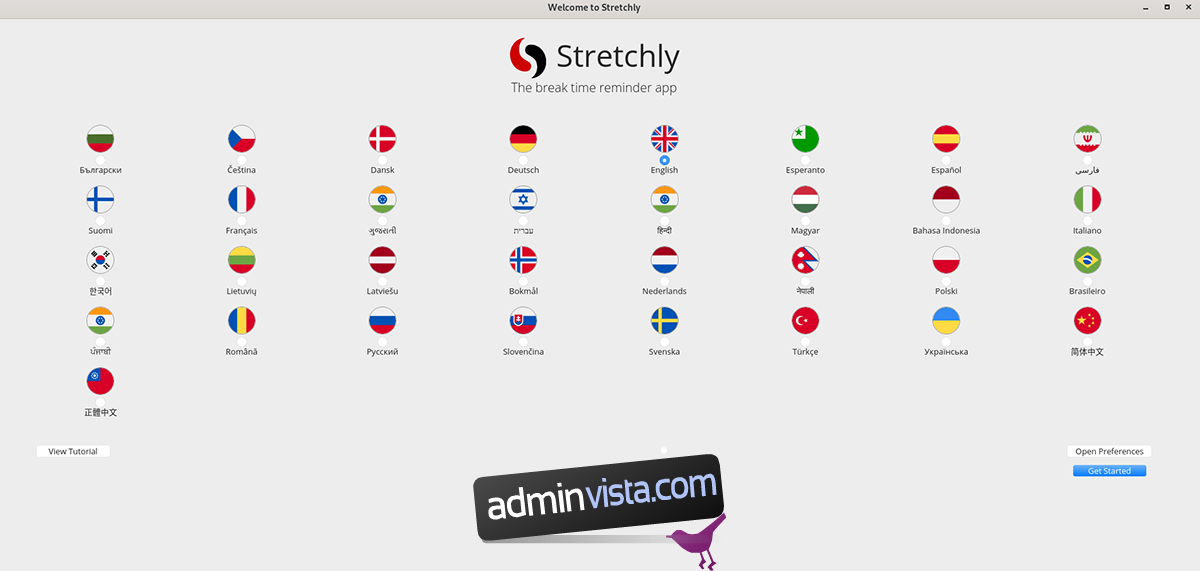
Steg 2: När du har valt ditt språk, hitta knappen ”Öppna inställningar” och välj den med musen. Härifrån ser du Stretchly-appens inställningar. I det här fönstret hittar du avsnittet ”Schema” och klickar på det med musen.
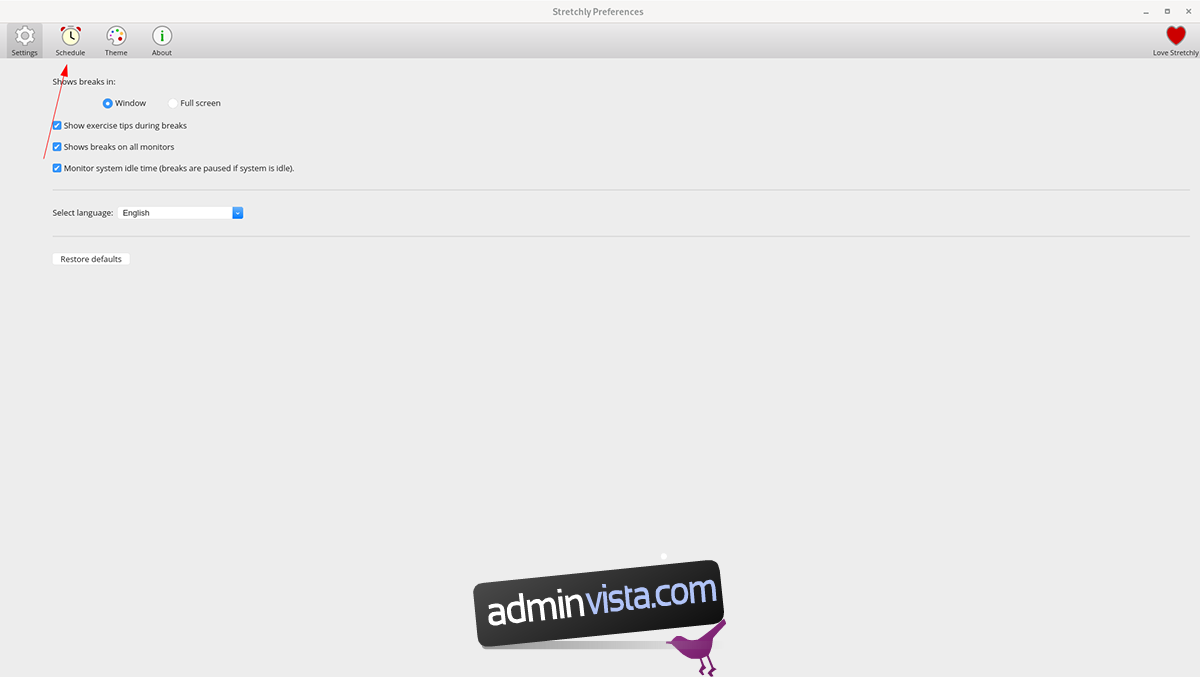
Steg 3: I området ”Schema” ser du ditt pausschema. Den har ”miniraster”, som är en 20-sekunders paus var 10:e minut. Du kommer också att ha långa pauser, som är inställda på en 5 minuters paus var 30:e minut.
Titta igenom ”miniraster” och definiera hur långa (eller korta) du vill att dina raster ska vara. Gör samma sak för avsnittet ”Varje”.
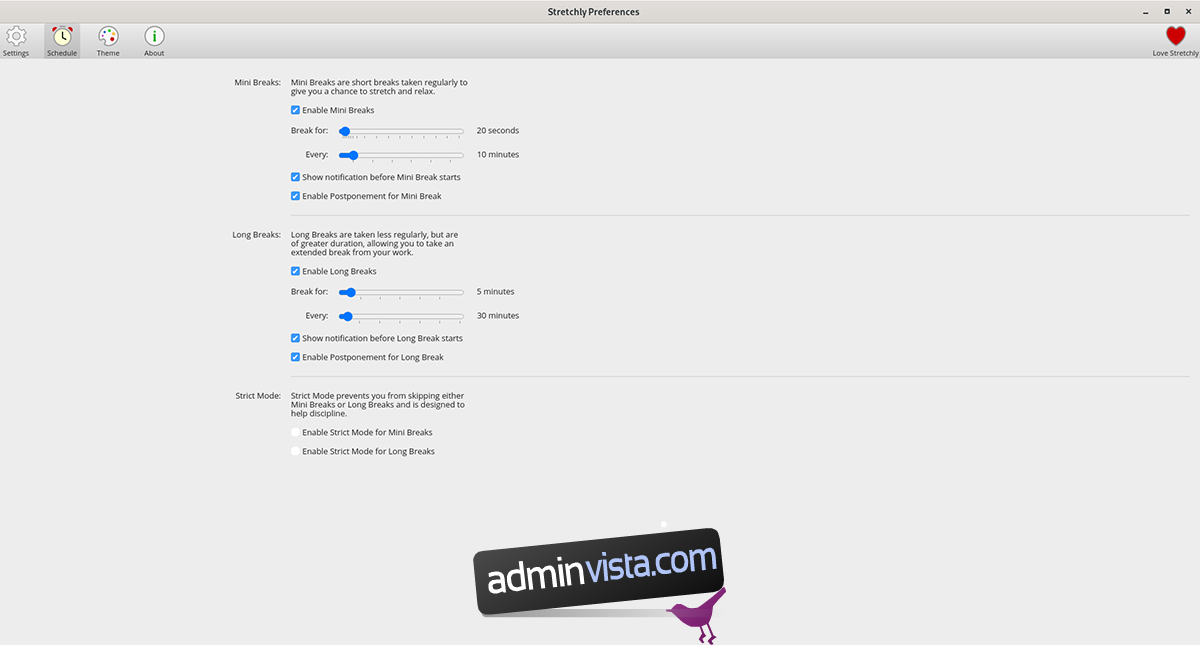
Steg 4: När du har definierat dina ”miniraster” i avsnittet ”Schema” i Stretchly, är det dags att definiera dina ”långa raster”. Använd reglaget för att avgöra hur långa (eller korta) dina långa pauser ska vara. Ändra sedan skjutreglaget ”Varje” efter eget tycke.
När du har ställt in dina Stretchly-inställningar stänger du fönstret genom att klicka på X. När du stänger det här fönstret kommer Stretchly fortfarande att vara igång, och det kommer att verka som en påminnelse om att gå upp och ta en stretch vid tidpunkter som du har konfigurerat i fönstret ”Inställningar” i steg 3-4.